网络路由器如何禁用?禁用路由器有何作用?
5
2025-08-08
随着网络技术的快速发展,无线路由器已成为家庭和办公不可或缺的网络设备。腾达AC120路由器以其出色的性能和稳定的连接,在市场上赢得了广泛的认可。但对于一些新手用户来说,如何正确连接和设置腾达AC120路由器可能是一个挑战。本文将为您提供详尽的指导,帮助您顺利完成腾达AC120路由器的连接和设置。
1.1准备硬件设备
在开始连接之前,确保您已经准备好了以下硬件设备:
腾达AC120路由器
网线
电脑或者智能手机
电源适配器
1.2检查网络环境
在连接之前,了解您的网络环境,比如您的宽带类型(例如ADSL、光纤等),以及ISP(互联网服务提供商)提供的账号信息等。
1.3了解腾达AC120特点
腾达AC120路由器支持最新的无线802.11ac标准,拥有更快的传输速度,并且兼容2.4GHz和5GHz双频段。
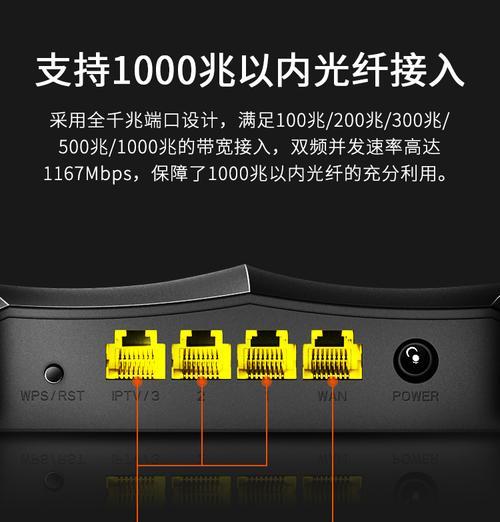
2.1连接电源
将电源适配器连接到腾达AC120路由器的电源接口,并插入电源插座。
2.2连接互联网
使用网线将腾达AC120路由器的WAN口连接到您的调制解调器(Modem)或者直接连接到宽带接口。
2.3连接设备
使用另一根网线,将电脑连接到腾达AC120路由器的LAN口,或者通过Wi-Fi连接到路由器的默认网络。
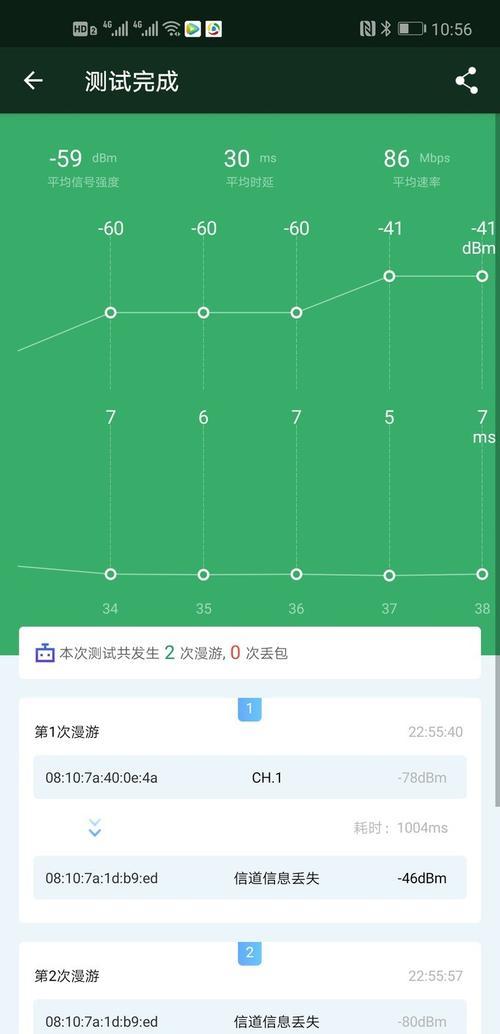
3.1访问路由器管理界面
在电脑的浏览器中输入路由器的默认IP地址(通常是192.168.0.1),按回车键进入路由器的管理界面。
3.2登录设置向导
在登录界面输入默认的管理员账号和密码(通常可以在路由器的标签上找到),登录后选择“设置向导”。
3.3选择上网方式
根据您的宽带类型,选择“PPPoE”、“动态IP”或者“静态IP”等上网方式,并输入ISP提供的账号和密码。
3.4设置无线网络
为您的无线网络命名(SSID)并设置安全密码。建议选择WPA2-PSK加密方式以保证网络安全。
3.5完成设置
确认所有设置无误后,保存设置并重启路由器。此时,您应该能够通过新设置的无线网络连接上网。
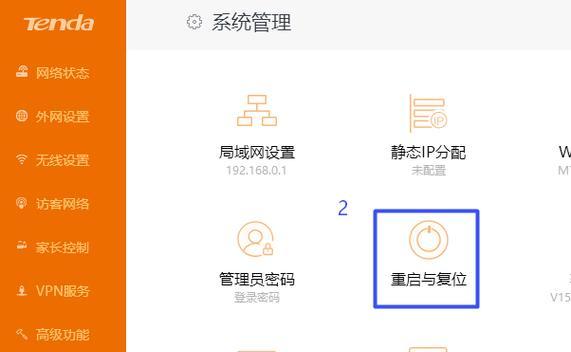
4.1忘记路由器登录密码怎么办?
如果忘记登录密码,您可以通过重置路由器来恢复出厂设置,之后使用默认密码登录。
4.2如何提高无线信号强度?
您可以尝试更换路由器的位置,避开干扰源,或者升级路由器的固件,以及增加无线信号放大器。
4.3如何防止蹭网?
定期更改无线网络密码,并设置MAC地址过滤,确保只有授权设备可以连接到您的网络。
4.4路由器无法上网如何排查?
首先检查网线连接是否正确,其次检查上网方式设置是否与ISP提供的信息匹配,如果以上都无误,尝试重启路由器。
通过本文的详细指导,您应该能够顺利完成腾达AC120路由器的连接和设置。若您在操作过程中遇到任何问题,可参照常见问题解答或联系腾达客服获取帮助。正确配置路由器,不仅可以提升您的上网体验,还能确保网络的安全和稳定。希望本文对您有所帮助,享受高速、稳定的网络生活吧!
版权声明:本文内容由互联网用户自发贡献,该文观点仅代表作者本人。本站仅提供信息存储空间服务,不拥有所有权,不承担相关法律责任。如发现本站有涉嫌抄袭侵权/违法违规的内容, 请发送邮件至 3561739510@qq.com 举报,一经查实,本站将立刻删除。